Pygame merupakan package atau perangkat modul pada Python yang dirancang untuk membuat sebuah permainan menggunakan bahasa Python tentunya. Pygame menambahkan fungsionalitas pada SDL library yang luar biasa. Hal ini memungkinkan Anda untuk membuat game dan program multimedia lainnya yang memiliki fitur lengkap dalam bahasa python.
Pygame juga sangat portabel dan dapat digunakan di hampir semua platform dan sistem operasi. Pygame dapat Anda unduh secara gratis dan sudah diunduh oleh jutaan orang. Pygame dirilis di bawah Lisensi GPL, sehingga dapat membuat game yang bersifat open source, gratis, freeware, shareware, dan komersial tentunya.
Panduan Cara Instal Pygame di Windows
Untuk menggunakan package pygame, Anda harus menginstalnya terlebih dahulu. Tenang saja tidak perlu khawatir proses penginstalan Pygame sangatlah mudah. Ada 2 cara menginstal Pygame di Windows. Bagaimanakah caranya? Langsung saja ikuti langkah – langkah dibawah ini.
[ez-toc]
1. Menggunakan Command Prompt atau CMD
Cara pertama untuk menginstal pygame di Windows adalah dengan menggunakan Command Prompt atau biasa juga disebut CMD. Saya lebih merekomendasikan menggunakan cara yang pertama ini, karena caranya sangat – sangat mudah dan tidak ribet dan tingkat keberhasilannya lumayan bagus. Langsung saja ikuti langkah – langkahnya dibawah ini.
1. Pertama, pastikan sebelum Anda menginstal Pygame ini Anda sudah menginstal python terlebih dahulu.
2. Jika sudah terinstal, silahkan Anda buka Command Prompt atau CMD di PC atau laptop Anda. Caranya silahkan Anda pergi ke pencarian lalu, ketikkan CMD. Kemudian silahkan klik Command Prompt seperti yang ditunjukkan pada gambar dibawah ini.
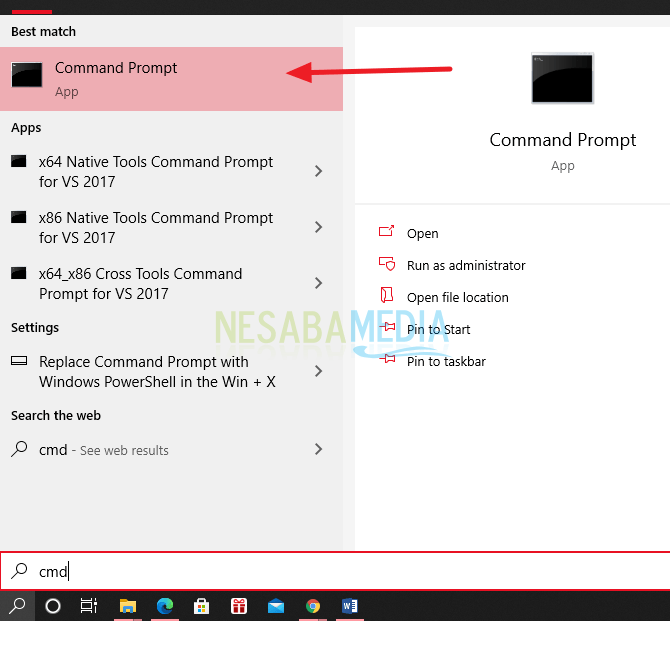
3. Lalu, silahkan Anda mengecek versi berapa python yang Anda miliki. Langkah ini juga merupakan langkah awal untuk menginstal pygame dengan menggunakan cara lain. Anda bisa mengetikkan python –version lalu tekan enter. Dan akan muncul versi dari python Anda. Seperti yang ditunjukkan pada gambar dibawah ini.
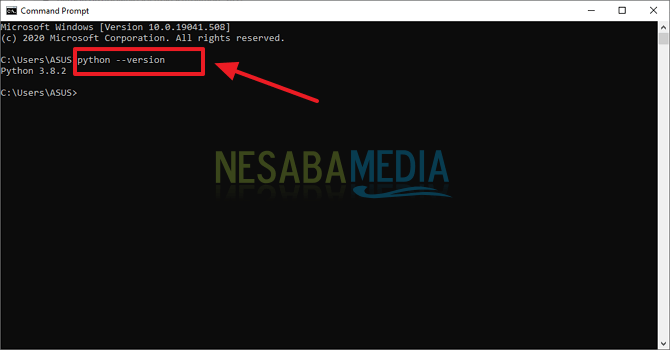
4. Kemudian, Anda bisa mengecek pip python Anda. Apakah sudah terinstal atau belum. Caranya, silahkan Anda ketikkan pip –version, lalu tekan enter. Maka akan muncul versi pip dan versi python Anda. Seperti yang ditunjukkan pada gambar dibawah ini.
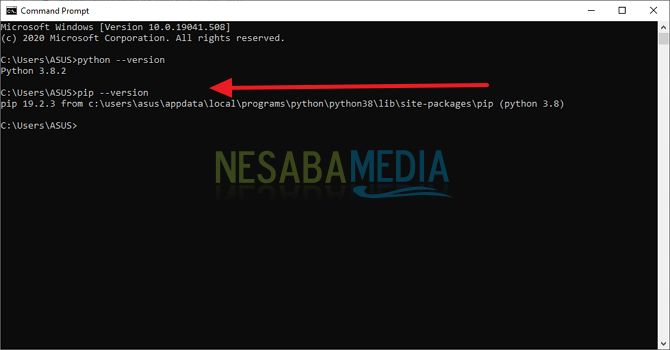
5. Lalu, pada langkah ini Anda akan mulai menginstal Pygame. Sebelum masuk ke langkah ini, pastikan PC atau laptop Anda sudah terhubung ke jaringan internet. Jika sudah, silahkan Anda ketikkan pip install pygame, lalu tekan enter. Seperti yang ditunjukkan pada gambar dibawah ini.
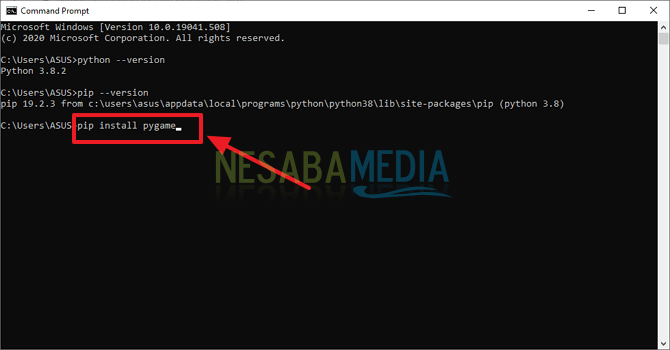
6. Nah, jika proses berjalan seperti yang ditunjukkan gambar dibawah ini, maka proses penginstalan Anda berjalan dengan baik dan lancar. Tunggu beberapa saat sampai proses selesai. Biasanya waktu yang diperlukan hanya sebentar saja, karena ukuran pygame juga kecil jadi tidak akan menghabiskan kuota Anda.
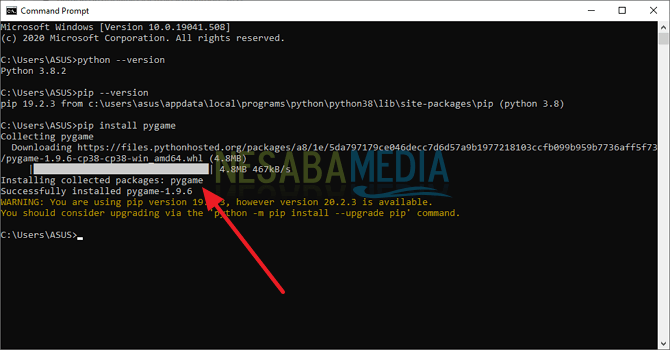
7. Lanjut ke langkah berikutnya yaitu mengetes apakah package pygame sudah bisa dijalankan. Caranya, silahkan Anda buka IDLE Python atau aplikasi apapun yang biasa Anda gunakan untuk menjalankan python. Untuk menggunakan IDLE, Anda bisa mencarinya lewat pencarian. Seperti yang ditunjukkan pada gambar dibawah ini.
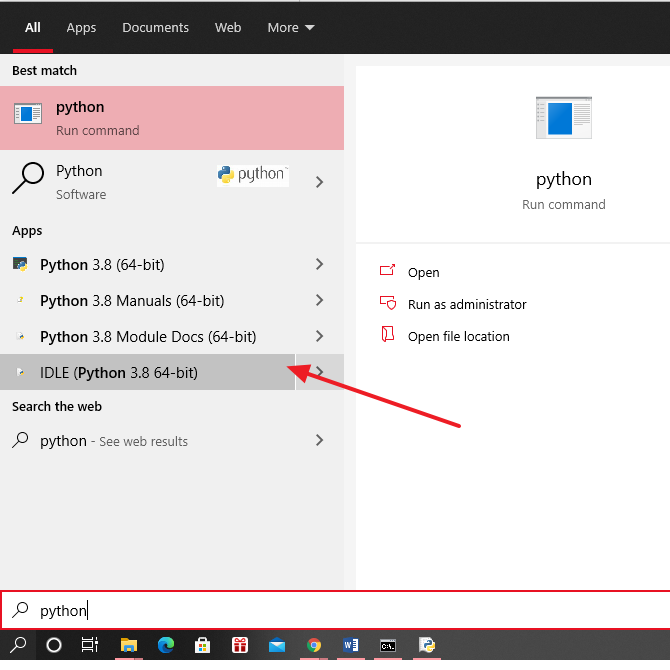
8. Lalu, langsung saja Anda ketikkan import pygame, lalu tekan enter. Seperti yang ditunjukkan pada gambar dibawah ini.
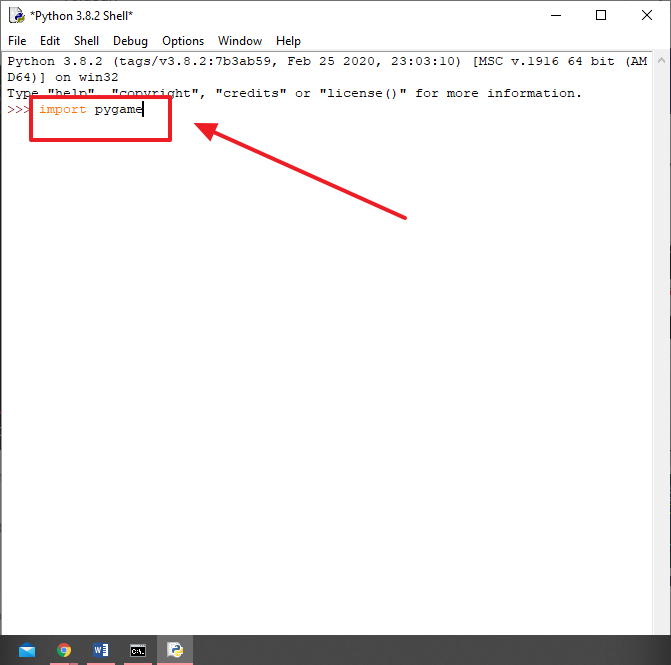
9. Lalu, jika tidak ada pesan error apapun atau muncul seperti gambar dibawah berarti pygame Anda sudah berhasil terinstal dan langsung bisa Anda gunakan.

10. Selesai.
2. Menggunakan File Unduhan Pygame
Cara kedua ini adalah dengan menggunakan file unduhan pygame. Jadi, jika Anda menggunakan cara ini Anda perlu mengunduh file pygame secara terpisah. Sehingga proses penginstalannya bisa dibilang cukup ribet. Berikut ini langkah – langkahnya.
1. Sama seperti langkah pertama, Anda perlu mengecek versi python yang sedang digunakan. Hal ini bertujuan untuk memilih file pygame mana yang cocok untuk versi python Anda.
2. Lalu, silahkan Anda buka website pygame.org/download.shtml. Seperti pada gambar dibawah ini. Lalu, pilih file yang sesuai dengan versi python Anda.
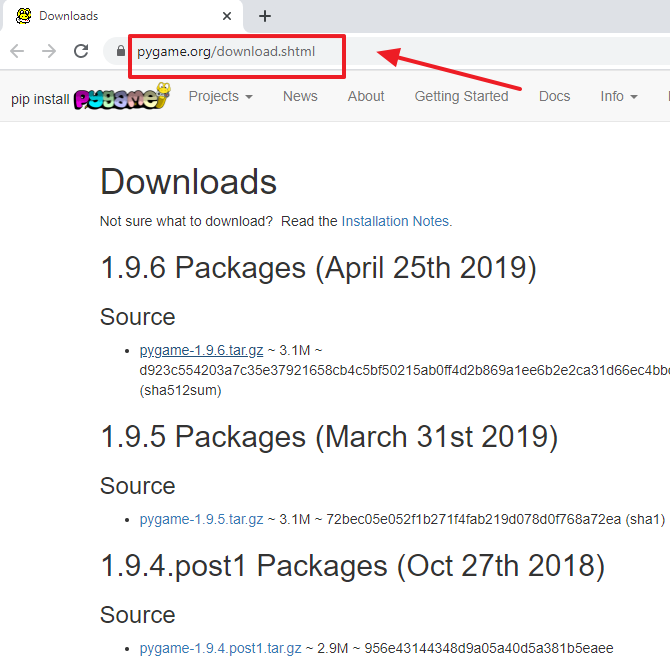
3. Kemudian, silahkan Anda jalankan seperti biasa dan ikuti step by step nya. Jika proses sudah selesai. Lakukan pengecekan seperti langkah nomor 8 pada cara pertama.
4. Selesai.
Sekian artikel kali ini yang membahas tentang bagaimana cara menginstal pygame di Windows dengan mudah. Jika Anda bertanya, cara manakah yang paling bagus? Dua – duanya bagus, tapi saya lebih suka dengan cara pertama, karena lebih ringkas dan tidak ribet. Semoga artikel ini dapat membantu dan bermanfaat bagi Anda. Terimakasih 🙂
Editor: Muchammad Zakaria
Download berbagai jenis aplikasi terbaru, mulai dari aplikasi windows, android, driver dan sistem operasi secara gratis hanya di Nesabamedia.com:













